
কম্পিউটারে গ্রাফিক্স অ্যাডাপ্টারের পর্দায় ছবিটি প্রদর্শনের জন্য দায়ী। কখনও কখনও মূল সমর্থনকারীরা অন্তর্গঠিত ভিডিও চিপ প্রসেসর, কিন্তু বেশিরভাগ ক্ষেত্রেই এটি একটি বিযুক্ত উপাদান। যেমন লোহা বিপুল তালিকা কতক এনভিডিয়া থেকে GeForce GTX 650 হয়। এটা মাদারবোর্ড এর সাথে সংযুক্ত করার পরে, আপনি সঠিক অপারেশন, কিন্তু খোলা অতিরিক্ত গ্রাফিক্স সেটিংস নিশ্চিত করার অতিরিক্ত যাতে না শুধুমাত্র সামঞ্জস্যপূর্ণ ড্রাইভার ইনস্টল করতে হবে। এবং এই কাজের পরিপূর্ণতার উপর এটি নীচের আলোচনা করা হবে।
এনভিডিয়া GeForce GTX 650 গ্রাফিক্স অ্যাডাপ্টারের জন্য ড্রাইভার ইনস্টল করুন
যদি ভিডিও কার্ডে ড্রাইভার সঙ্গে কোন লাইসেন্সকৃত ডিস্ক থাকে, তখন ব্যবহারকারীকে সম্পন্ন লক্ষ্য জন্য অন্যান্য উপলব্ধ অপশনের একটি নির্বাচন করতে হবে। তাদের প্রত্যেকটি কার্যকারিতা দ্বারা চিহ্নিত এবং নির্দিষ্ট পরিস্থিতিতে প্রযোজ্য হয়। অতএব, আমরা উপদেশ আপনি সবগুলি সঙ্গে পরিচিত পেতে, কিন্তু এর সবচেয়ে কার্যকর দিয়ে শুরু করা যাক।পদ্ধতি 1: অফিসিয়াল ওয়েবসাইট সমর্থন পৃষ্ঠা
কম্পিউটার উপাদান সবসময় তার অফিসিয়াল ওয়েবসাইট ফাইল বা সমর্থিত পণ্য ড্রাইভার বিশেষ প্রোগ্রাম-ইনস্টলারের এবং এনভিডিয়া ছাড়িয়ে করেননি উপর প্রতিটি পোস্টের বৃহৎ ডেভেলপার। অতএব, এটা প্রয়োজনীয় সফ্টওয়্যার পাওয়ার জন্য এই সম্পদ উল্লেখ করতে প্রাথমিকভাবে যুক্তিযুক্ত, এবং সার্চ পদ্ধতি নিম্নরূপ:
এনভিডিয়া ওয়েবসাইটে ড্রাইভার নির্বাচন পৃষ্ঠা
- উল্লেখ করেছে সাইট, যেখানে উপরের প্যানেলে, নির্বাচন করুন "ড্রাইভার" বিভাগে যান উপরে লিঙ্কটি ব্যবহার করুন।
- অনুসন্ধান উপযুক্ত ফর্মটি পূরণ করে, পরামিতি এখানে উল্লেখ করা আবশ্যক সঞ্চালিত হয়:
- পণ্যের প্রকার: GeForce এর;
- প্রোডাক্ট সিরিজ: GeForce এর 600 সিরিজ;
- প্রোডাক্ট পরিবার: GeForce এর 650;
- অপারেটিং সিস্টেম: ব্যবহৃত উপর নির্ভর করে পৃথকভাবে নির্ধারিত;
- উইন্ডোজ ড্রাইভার ধরন: স্ট্যান্ডার্ড;
- ডাউনলোড ধরন: খেলা রেডি ড্রাইভার (GRD);
- ভাষা: ইন্টারফেসের একটি সুবিধাজনক ভাষা চিহ্নিত করে।
প্রবেশের পর, নিশ্চিত করুন সঠিকভাবে চেক করতে হবে, তাহলে আপনার আগে থেকেই সবুজ "অনুসন্ধান" বাটনে ক্লিক করতে পারেন।
- একটি নতুন পৃষ্ঠা "সমর্থিত পণ্য" ট্যাবে খুলবে, আমরা সুপারিশ করছি যে আপনি আবার নিশ্চিত করুন যে আকাঙ্ক্ষিত অ্যাডাপ্টারের সমর্থিত করতে, এবং এমনকি তারপর "এখন ডাউনলোডের" ক্লিক করুন।
- ব্যবহার করে আপনি এবং ডাউনলোড প্যাকেজ অপারেটিং নিয়ম অন্বেষণ করতে বলা হবে। এর পরে, এটি শুধুমাত্র উপযুক্ত বোতাম ক্লিক করতে ইনস্টলার ডাউনলোড শুরু করতে থাকে।
- এর পরে, ব্রাউজার বা ফোল্ডারের যা এটি সংরক্ষণ করা হয়েছে থেকে সরাসরি এক্সিকিউটেবল ফাইল চালানোর জন্য।
- যতক্ষণ না ইনস্টলেশন উইজার্ড ব্যবহার সফ্টওয়্যার সঙ্গে সফ্টওয়্যার সামঞ্জস্য চেক করবে অপেক্ষা করুন।
- তারপরে আপনাকে দুটি ধরণের ইনস্টলেশনের একটি নির্বাচন করার জন্য অনুরোধ করা হবে। প্রথম - "এক্সপ্রেস" - ড্রাইভার প্যাকেজে অন্তর্ভুক্ত একেবারে সমস্ত উপাদান স্বয়ংক্রিয় ইনস্টলেশন বোঝায় এবং নবীন ব্যবহারকারীদের জন্য সুপারিশ করা হয়। অ্যাপলিকেশন বেছে নিয়ে স্বাধীনভাবে সিস্টেমে যুক্ত করার জন্য ব্যবহারকারী দেয় - দ্বিতীয় "ইনস্টলেশনের নির্বাচন" করা হয়। পছন্দ তিনটি আইটেম ধারণ করে: "NVIDIA GEFORCE অভিজ্ঞতা", "PHYSX সিস্টেম সফ্টওয়্যার" এবং "গ্রাফিক ড্রাইভার"। "গ্রাফিক ড্রাইভার" ইনস্টল করতে হবে, এবং অন্যের সাথে আপনি তাদের নামগুলিতে ক্লিক করে পড়তে পারেন।
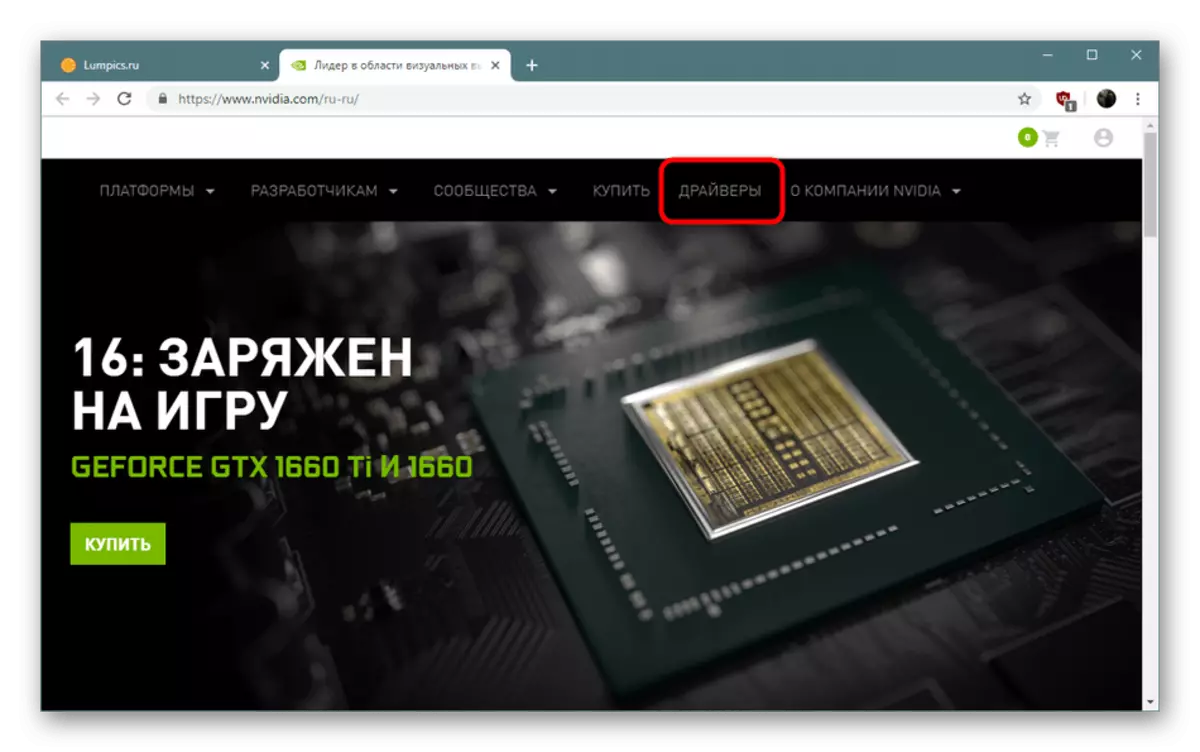
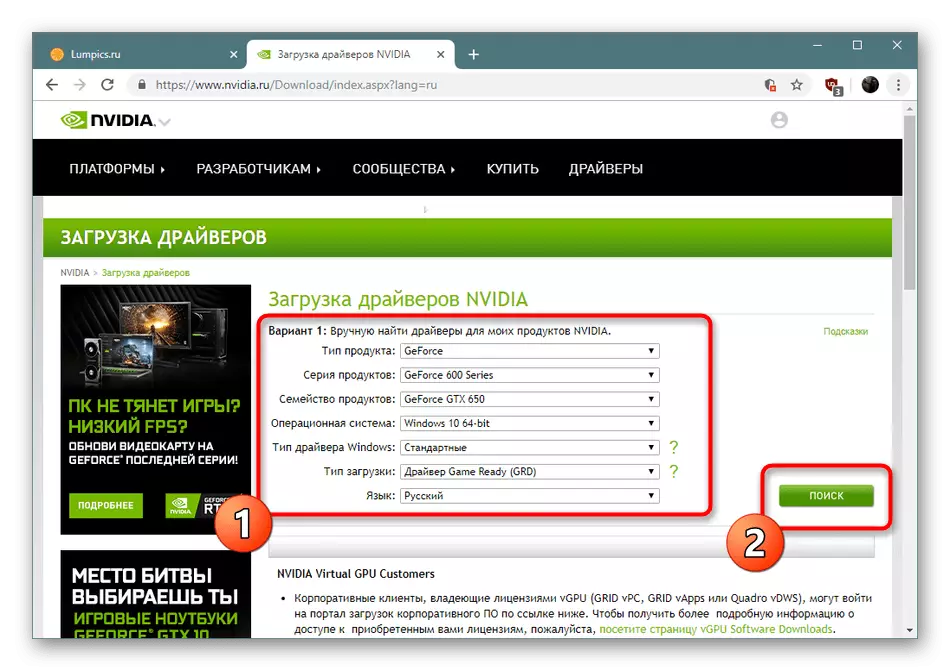
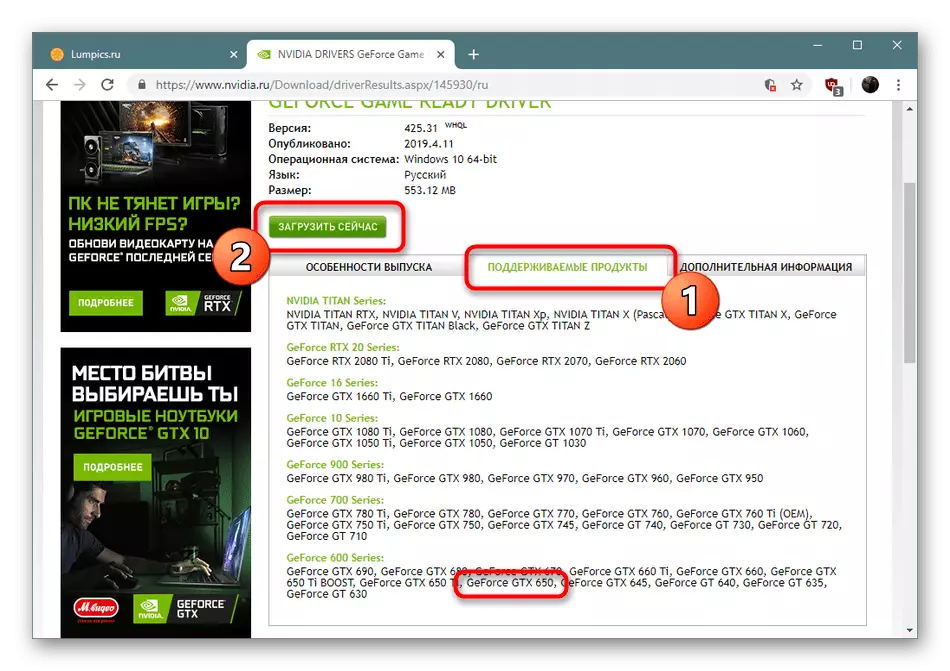
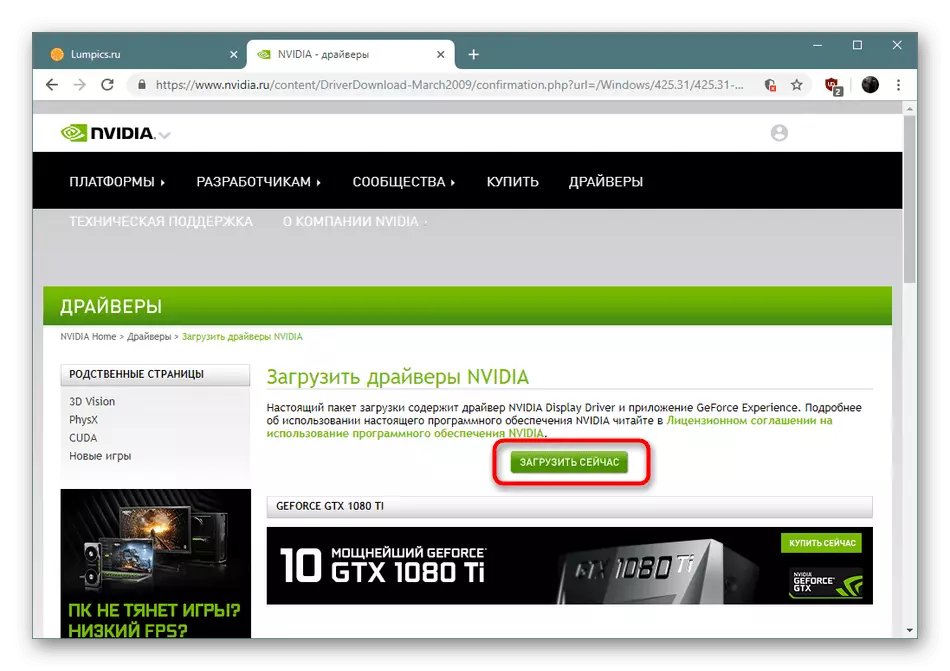

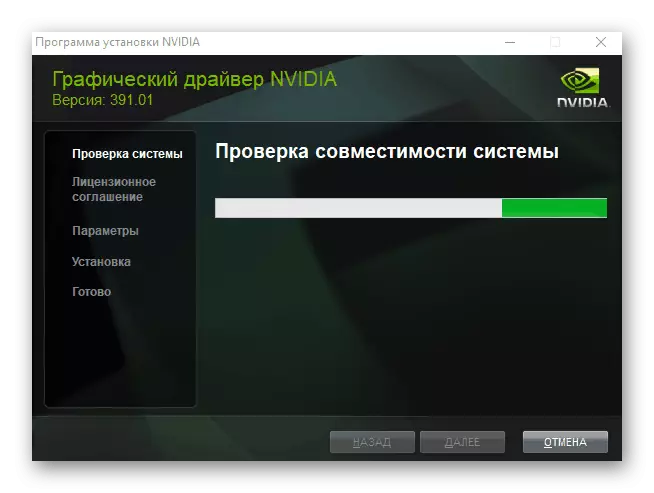
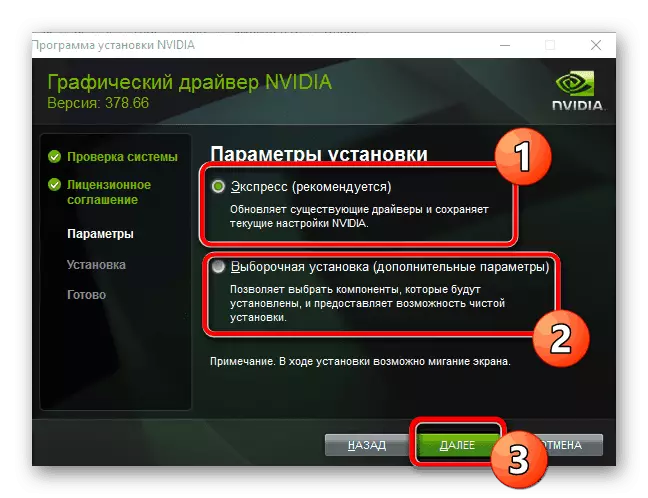
যদি বিজ্ঞাপিত করা হয় তবে কম্পিউটারটি পুনরায় চালু করার প্রয়োজনীয়তার সূত্রপাত হয়, এটি পরিবর্তন করতে এটি নিশ্চিত করুন। এই ইনস্টলেশনের উপর, ড্রাইভারটি সম্পন্ন হয় এবং ডিভাইসটি স্বাভাবিক কার্যকারিতার জন্য সম্পূর্ণরূপে প্রস্তুত।
পদ্ধতি 2: কর্পোরেট অনলাইন রিসোর্স
যদি পূর্ববর্তী বিকল্পটি গ্রাফিক্স অ্যাডাপ্টারের সম্পর্কে ম্যানুয়াল ইনপুট তথ্য ব্যবহৃত হয় এবং ওএস, তবে ব্র্যান্ড অনলাইন পরিষেবাটি স্বাধীনভাবে বিশ্লেষণ করবে এবং উপযুক্ত ড্রাইভার নির্বাচন করবে। এই বিকল্পটি অনভিজ্ঞ ব্যবহারকারীদের পছন্দ করে, উপরে বর্ণিত ফর্মটি পূরণ করা কঠিন।
ড্রাইভার অনুসন্ধানের জন্য অফিসিয়াল অনলাইন সেবা
- সিস্টেম স্ক্যানিং পৃষ্ঠায় পেতে উপরের লিঙ্কটি অনুসরণ করুন। এটা স্বয়ংক্রিয়ভাবে চালু করা হবে। একই সময়ে, আপনি কেবল সেই ব্রাউজারগুলি ব্যবহার করতে পারেন যা জাভা সম্পূরক সহ পূর্ণাঙ্গ কাজকে সমর্থন করে। এটির জন্য সর্বোত্তম ইন্টারনেট এক্সপ্লোরার বা মাইক্রোসফ্ট EDGE ওয়েব ব্রাউজারগুলিকে উপযুক্ত করবে।
- যদি জাভা এখনো কম্পিউটারে ইনস্টল করা হয়নি, তবে একটি সংশ্লিষ্ট বিজ্ঞপ্তিটি এই অপারেশন করার অনুরোধের সাথে উপস্থিত হবে। এই বিষয়ে নিয়ন্ত্রিত নির্দেশাবলী পরবর্তী অন্য নিবন্ধে পাওয়া যাবে।
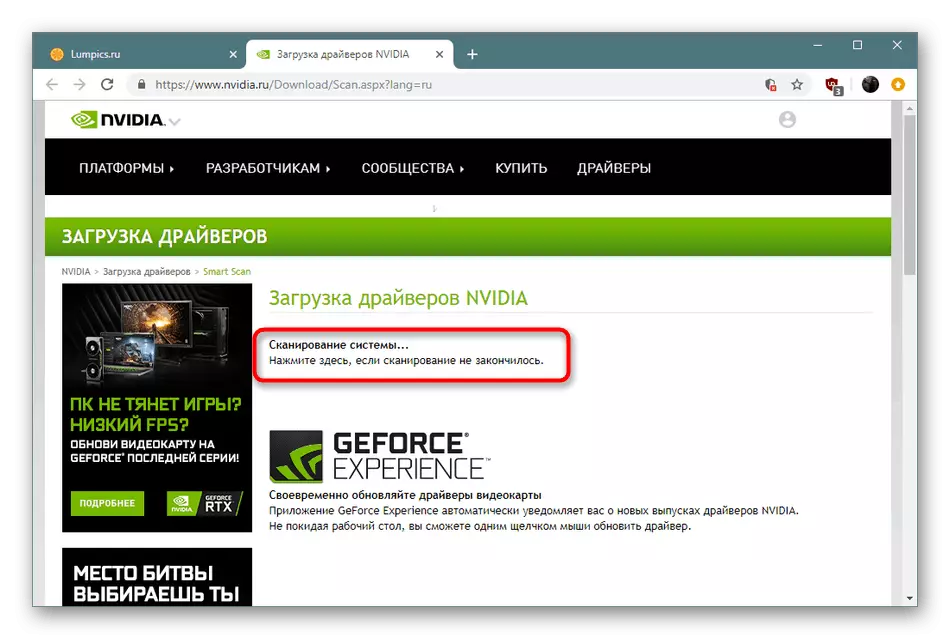
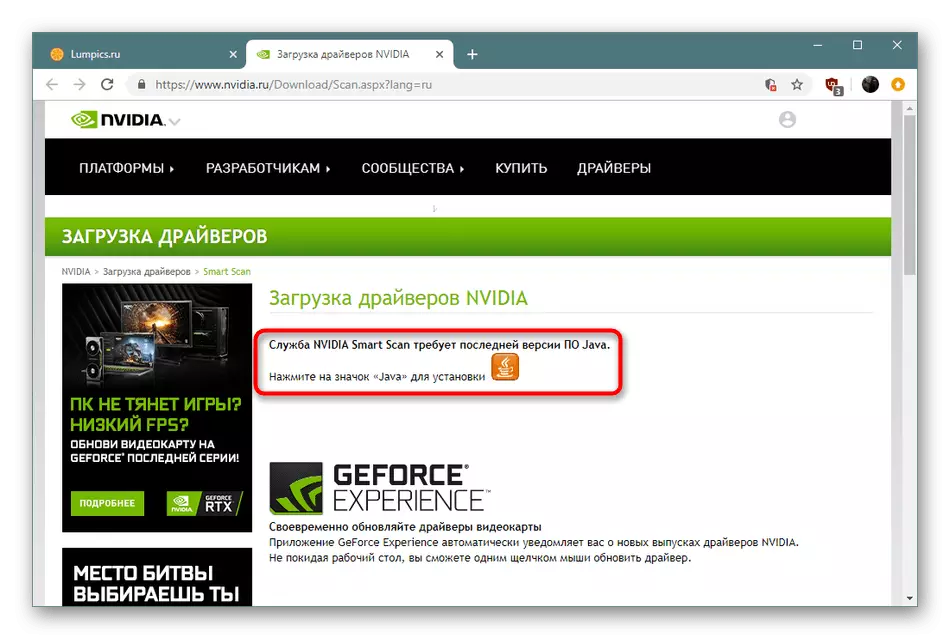
পদ্ধতি 3: GEFORCE অভিজ্ঞতা অ্যাপ্লিকেশন
এনভিডিয়া থেকে জিফোর্স অভিজ্ঞতা কোম্পানী ভিডিও কার্ড নিয়ন্ত্রণ করার জন্য ডিজাইন করা হয়েছে। এটা অনেক দরকারী পরামিতি এবং অতিরিক্ত সেটিংস নেই। উপরন্তু, ড্রাইভার একটি সম্পূর্ণ অধ্যায় নিবেদিত হয়, এবং আবেদন স্বাধীনভাবে আপডেটের জন্য সিস্টেম স্ক্যান করা হবে। এই পদ্ধতি, সর্বাধিক যারা ভবিষ্যতে জিফোর্স অভিজ্ঞতা ব্যবহার করতে চান ব্যবহারকারীদের উপযোগী হতে হবে কারণ আপনি শুধু কেবল এই সফ্টওয়্যার ইনস্টল করবে ড্রাইভার ইতিমধ্যে স্বয়ংক্রিয়ভাবে লোড করা হয়। এই প্রক্রিয়া সম্পাদন করার জন্য একটা বিস্তারিত গাইড অন্য প্রবন্ধে আরও পাওয়া যাবে।
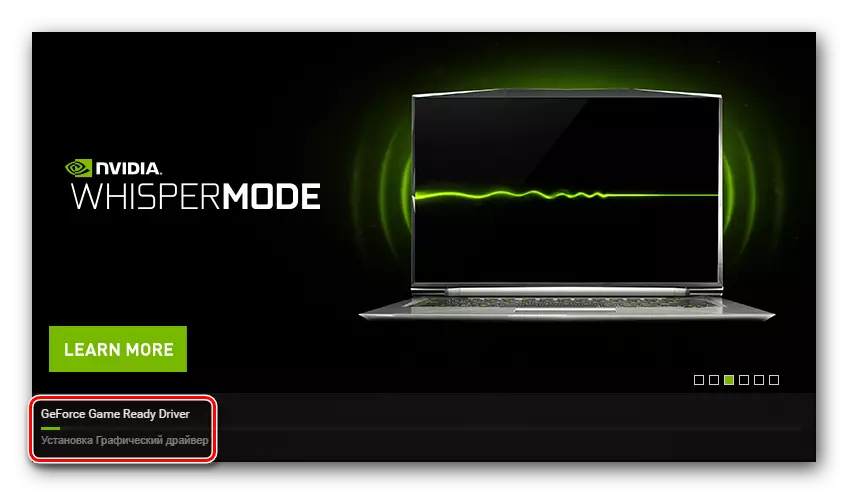
আরো পড়ুন: ইনস্টল করার প্রক্রিয়া এনভিডিয়া GeForce অভিজ্ঞতা ব্যবহার করে ভিডিও কার্ড ড্রাইভার
পদ্ধতি 4: ড্রাইভার ইনস্টল করার জন্য বিশেষ সফ্টওয়্যারের
আপনি শুধু প্ল্যাটফর্ম এবং একবারে অনেক ড্রাইভার ইনস্টল করার প্রয়োজন ইনস্টল করা থাকে, শ্রেষ্ঠ সমাধান এক বিশেষ অ্যাপ্লিকেশন, যার প্রাথমিক কার্যকারিতা অনুসন্ধান অধীনে অবিকল নিশিত এবং উপাদান ফাইলগুলি যোগ হয় আপীল করা হবে। যাইহোক, যদি আপনি শুধু ভিডিও কার্ডের জন্য ড্রাইভার ইনস্টল করতে হবে, আপনি অন্যান্য আপডেট চেকবাক্সগুলি অপসারণ করতে হবে।
আরো পড়ুন: ড্রাইভার ইনস্টল করার জন্য সেরা প্রোগ্রাম
রেফারেন্স, উপরে আপনি নিজেকে গ্রন্থি সফটওয়্যার ইনস্টলেশনের সেরা সিদ্ধান্ত তালিকা সঙ্গে আপনি পরিচিত পারে পরে, আমরা DriverPack সমাধান পৃথক মনোযোগ দিতে আপনাকে উপদেশ। উপরন্তু, নীচের নির্দেশাবলী সার্বজনীন বলা যেতে পারে, কারণ এই ধরনের প্রোগ্রাম প্রায় সবসময় একই নীতি অনুযায়ী কাজ করি।
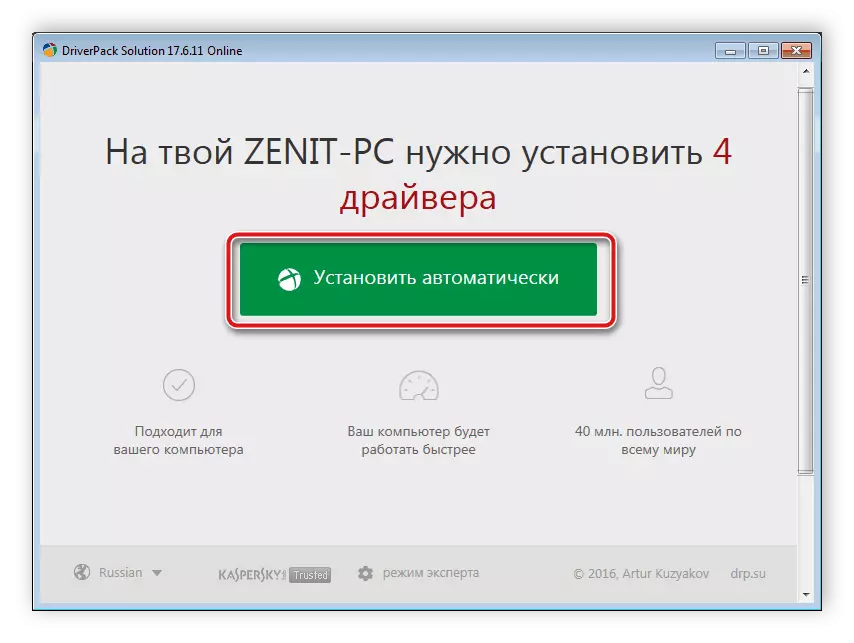
আরো পড়ুন: ড্রাইভারপ্যাক সমাধান ব্যবহার করে একটি কম্পিউটারে ড্রাইভারগুলি কিভাবে আপডেট করবেন
পদ্ধতি 5: ভিডিও কার্ড আইডি
এনভিডিয়া GeForce GTX বিবেচনা অধীন 650 ভিডিও কার্ড নিজস্ব অনন্য শনাক্তকারী যে অপারেটিং সিস্টেম দ্বারা ব্যবহৃত হয় যখন সংযুক্ত ডিভাইসের নির্ধারণের হয়েছে। এই কোড এই মত দেখায়:
পিসিআই \ Ven_10de & Dev_0FC6
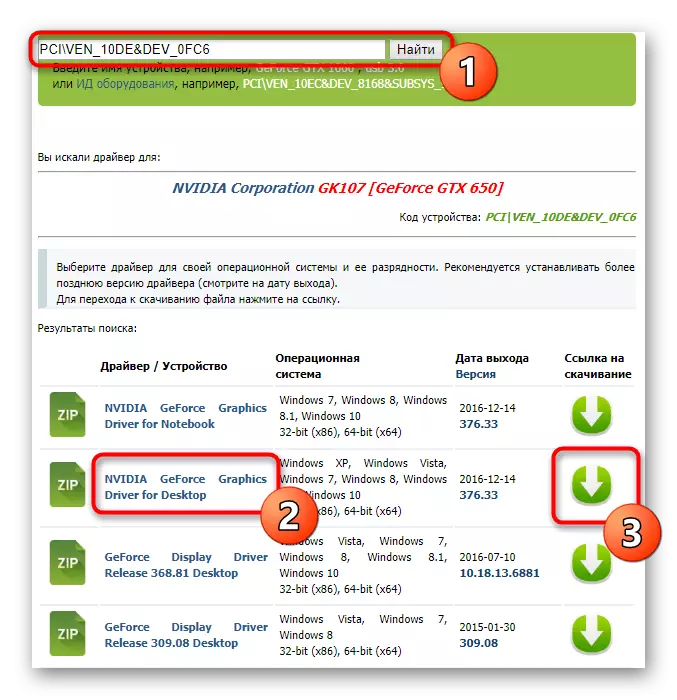
অনুসন্ধান এবং ডাউনলোড প্রক্রিয়া নিজেই বিশেষ অনলাইন পরিষেবা যে বেস তাদের কাছ থেকে পাওয়া মাধ্যমে একটি প্রবেশ আইডেন্টিফায়ার স্ক্যান মাধ্যমে বাহিত হয় আউট। আপনি নীচে একটি পৃথক আমাদের ম্যানুয়াল, যেখানে কাজের কাজ এই পদ্ধতি সর্বাধিক আঁকা হয় একটি লিঙ্ক পাবেন।
আরো পড়ুন: হার্ডওয়্যার ড্রাইভার জন্য অনুসন্ধান করুন
পদ্ধতি 6: স্ট্যান্ডার্ড উইন্ডোজ ইউটিলিটি
উইন্ডোজ অনুসন্ধান অপারেটিং সিস্টেমের স্ট্যান্ডার্ড টুলটি সর্বদা সবচেয়ে কার্যকর সমাধান বলে মনে করা হয় না, তবে এটি এখনও তার টাস্কের সাথে পুলিশ করে এবং কখনও কখনও সফ্টওয়্যারের মৌলিক সংস্করণের সামঞ্জস্যপূর্ণ সংস্করণগুলি নির্বাচন করে। আমরা এই পদ্ধতিটি সুপারিশ করতে পারি যে ব্যবহারকারীরা যে কোনও অতিরিক্ত তহবিল ব্যবহার করতে চায় না। একই সময়ে, এটা খেয়াল করা জরুরী যে আপনি এখনও ইন্টারনেটে আপনার সক্রিয় সংযোগ প্রয়োজন প্রয়োজন।
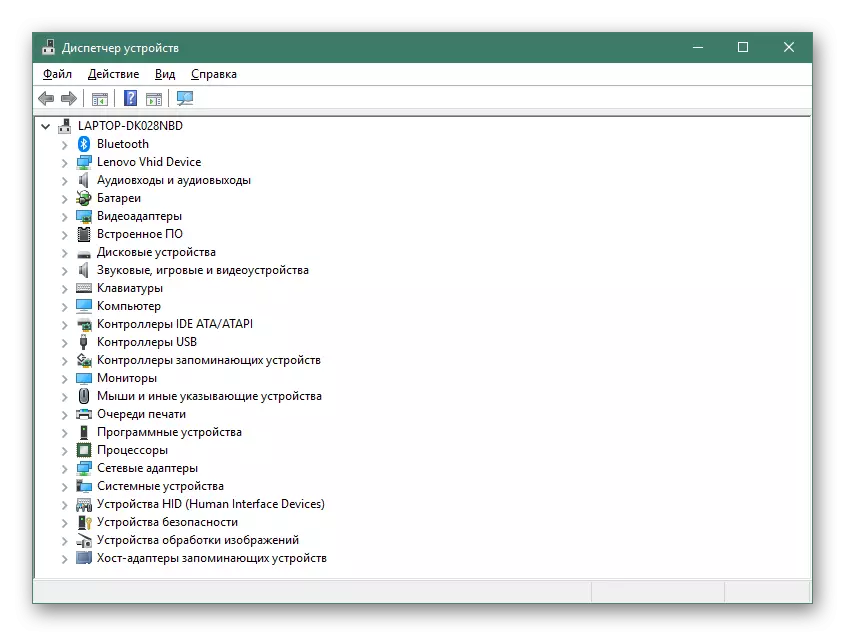
আরো পড়ুন: স্ট্যান্ডার্ড উইন্ডোজ সরঞ্জাম সহ ড্রাইভার ইনস্টল করা হচ্ছে
যখন ড্রাইভারগুলি ইনস্টল, এটা খুবই গুরুত্বপূর্ণ সাবধানে প্রয়োজনীয় ফাইল খুজে বের করার পদ্ধতি কাছে কারণ বেমানান সংস্করণ বা সমাহারগুলি প্রায়ই ইমেজ আউটপুট ব্যর্থতা, যা শুধুমাত্র "সেফ মোড" মাধ্যমে সরানোর দ্বারা মীমাংসিত হয় হতে।
